不少朋友在使用wps制作文档的时候,希望能够快速对齐多选题中的ABCD选项,那么应该怎样实现呢,其实简单几步就可以了。,这篇文章跟大家分享一下批量对齐选择题ABCD选项的办法。

WPS Office 2024 V12.1.0.20784 官方最新正式版
- 类型:办公软件
- 大小:250MB
- 语言:简体中文
- 时间:2025-04-11
查看详情
应用案例
下图文档中有5道选择题,我们想实现的效果是将选项A、B、C、D进行批量对齐。当前所有A选项已经对齐,还需将B、C、D选项位置进行调整,其中,B选项的起始位置需与窗口上方水平标尺上11字符的位置对齐;C选项的起始位置需与水平标尺上22字符的位置对齐;D选项的起始位置需与水平标尺上33字符的位置对齐。
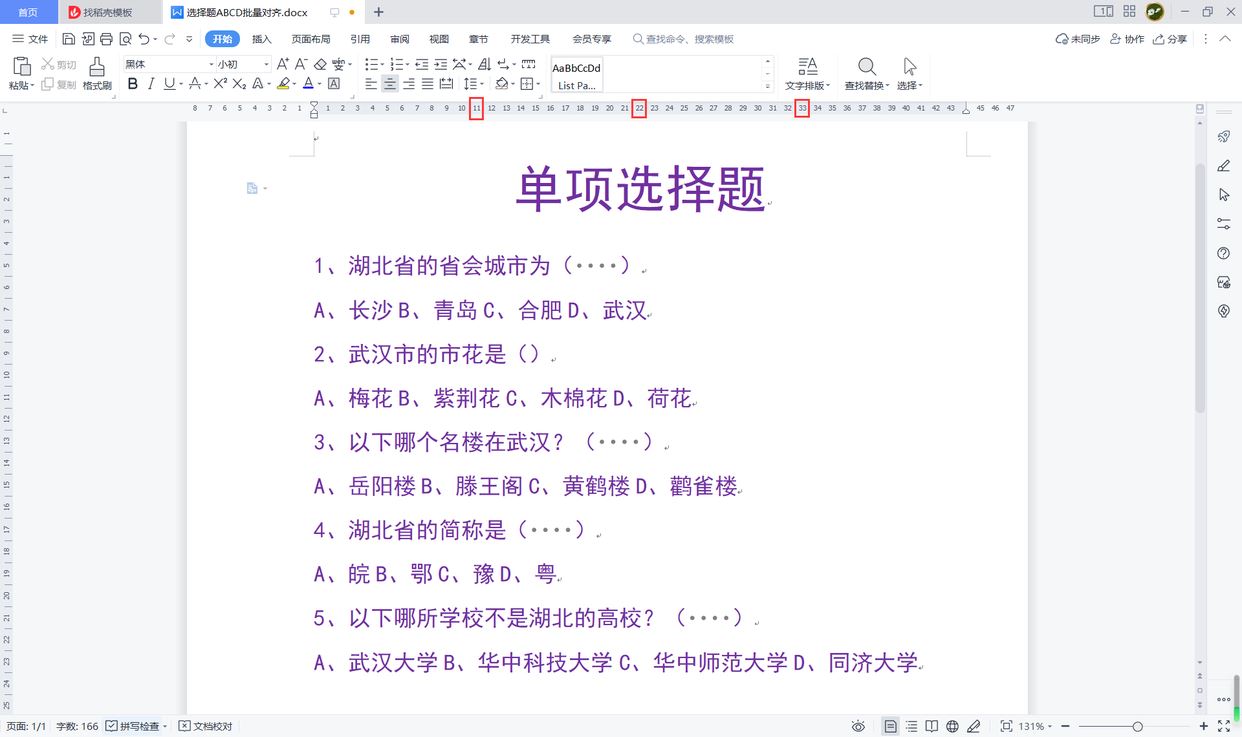
操作步骤
1 同时按ctrl+h调出“查找和替换”对话框,在查找内容编辑框中输入:[BCD],在“替换为”编辑框中输入:^t^&。
^可同时按键盘上的shift+6输入,&可同时按键盘上的shift+7输入。
- ^t代表制表符,
- ^&代表查找内容,
- ^t^&意为在每个查找内容前面输入一个制表位。
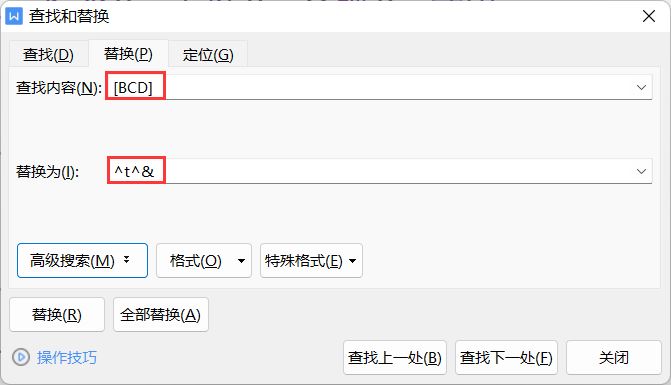
2 单击“高级搜索”按钮,在展开的选项中勾选“使用通配符”。
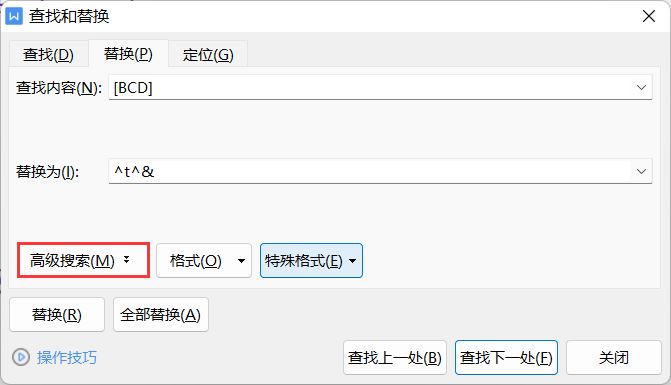
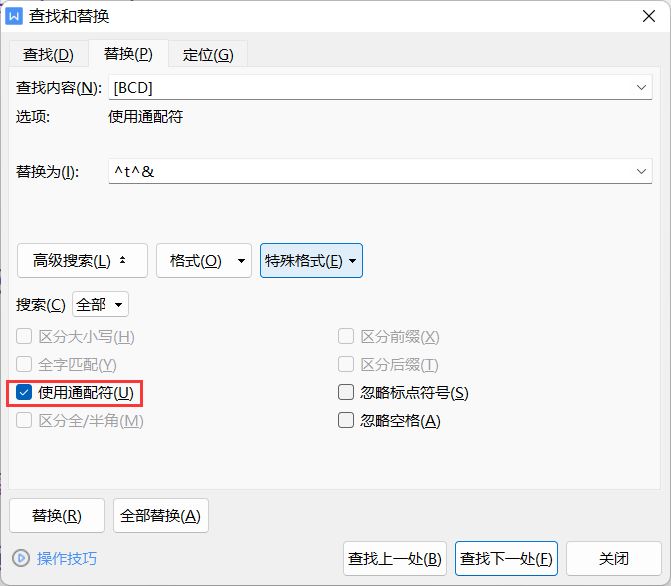
3 单击“格式”按钮,在弹出的下拉列表中选择“制表位”。
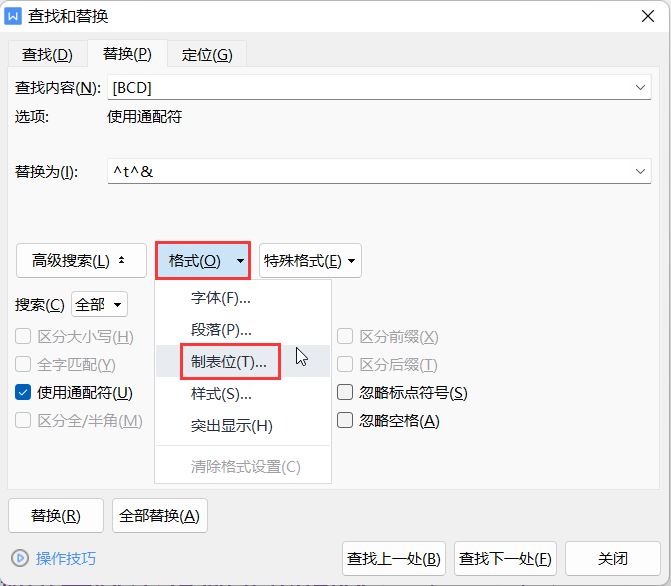
4 在打开的“替换制表位”对话框中,在“制表位位置”下的编辑框中输入“11”,在“对齐方式”中选择“左对齐”,单击“设置”按钮,添加一个制表位。
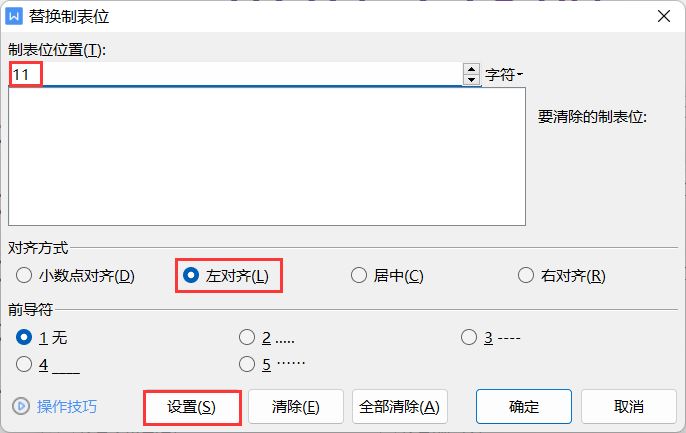
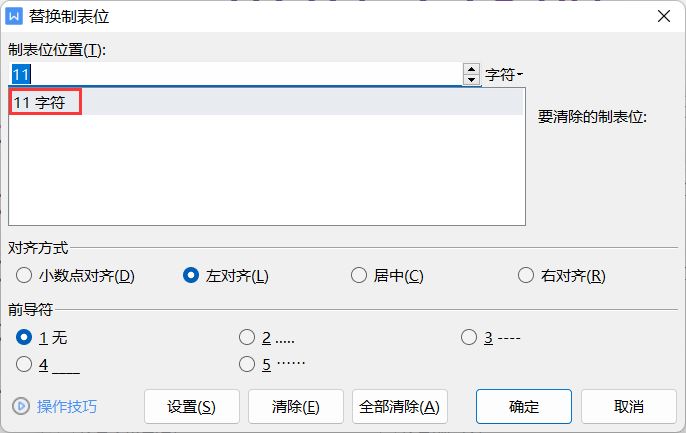
5 按第4步同样的方法,在22字符、33字符的位置各添加一个制表位。最后单击“确定”按钮。
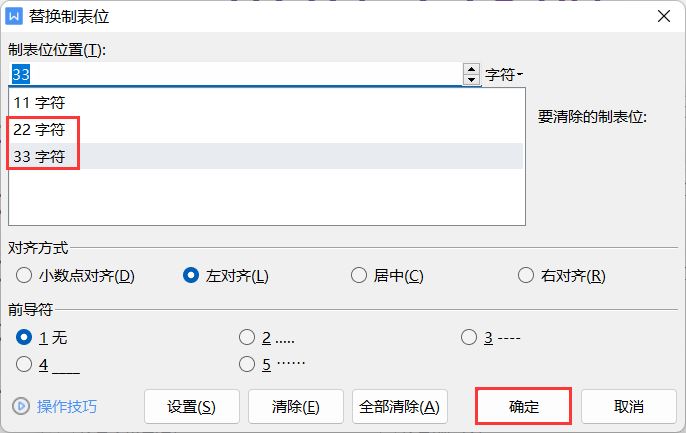
6 返回“查找和替换”对话框,单击“全部替换”按钮。在弹出的对话框中单击“确定”按钮。
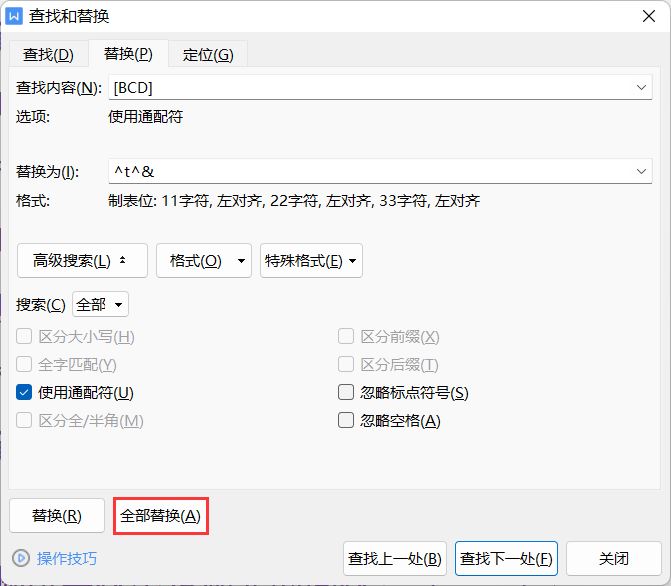
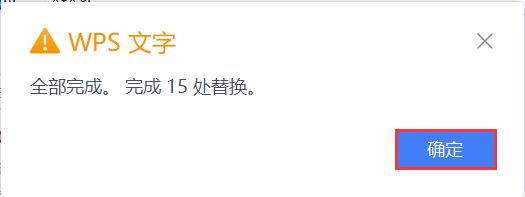
7 返回文档,可见除了最后一道选择题排版比较混乱,其余选择题中的ABCD选项均已按照我们想要的效果进行了对齐。最后面的第5题没有按我们的预想对齐的原因是部分选项内容过长,遇到这种情况,我们可以单独进行调整。
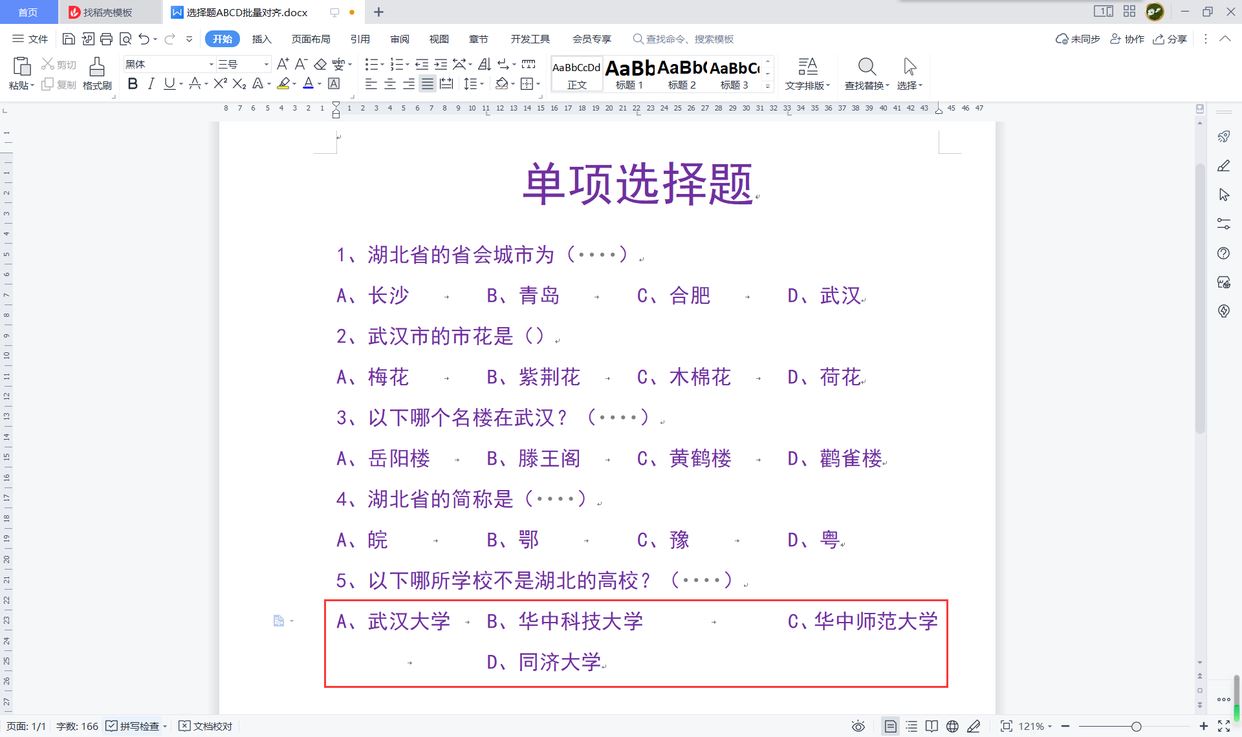
8 将鼠标光标定位在“B、华中科技大学”之前,按键盘上的tab键,可使B选项内容调整到与上一道选择题C选项左对齐的位置。
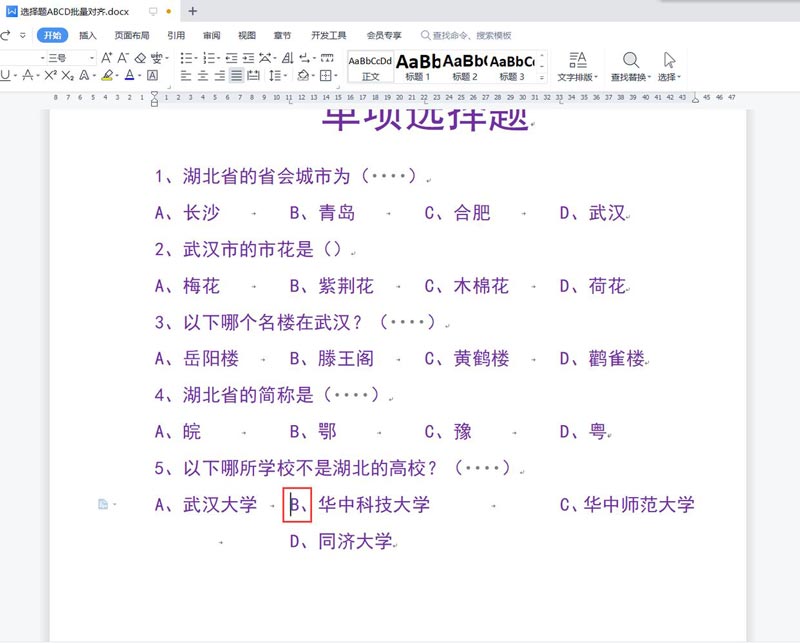
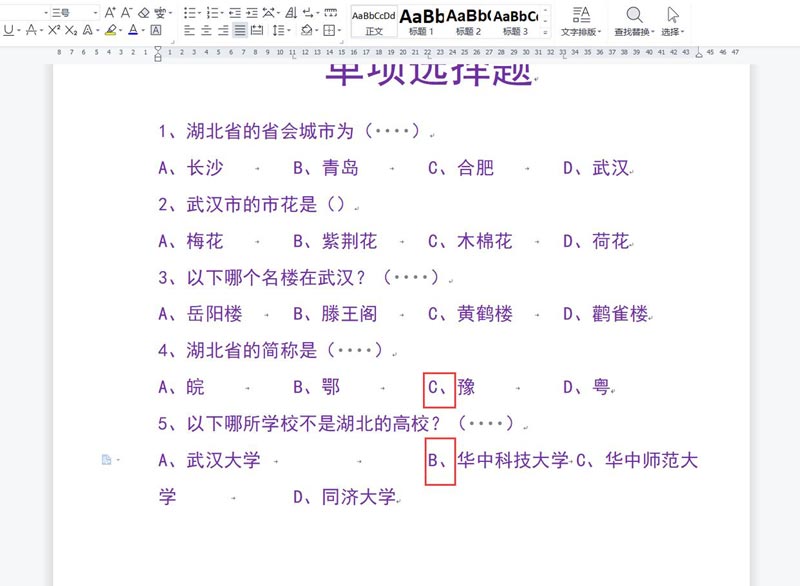
9 将鼠标光标定位在“C、华中师范大学”之前,按键盘上的回车键,可使C选项调整到下一行,与上一行的A选项左对齐,同时D选项也自动与上一行的B选项进行了左对齐。
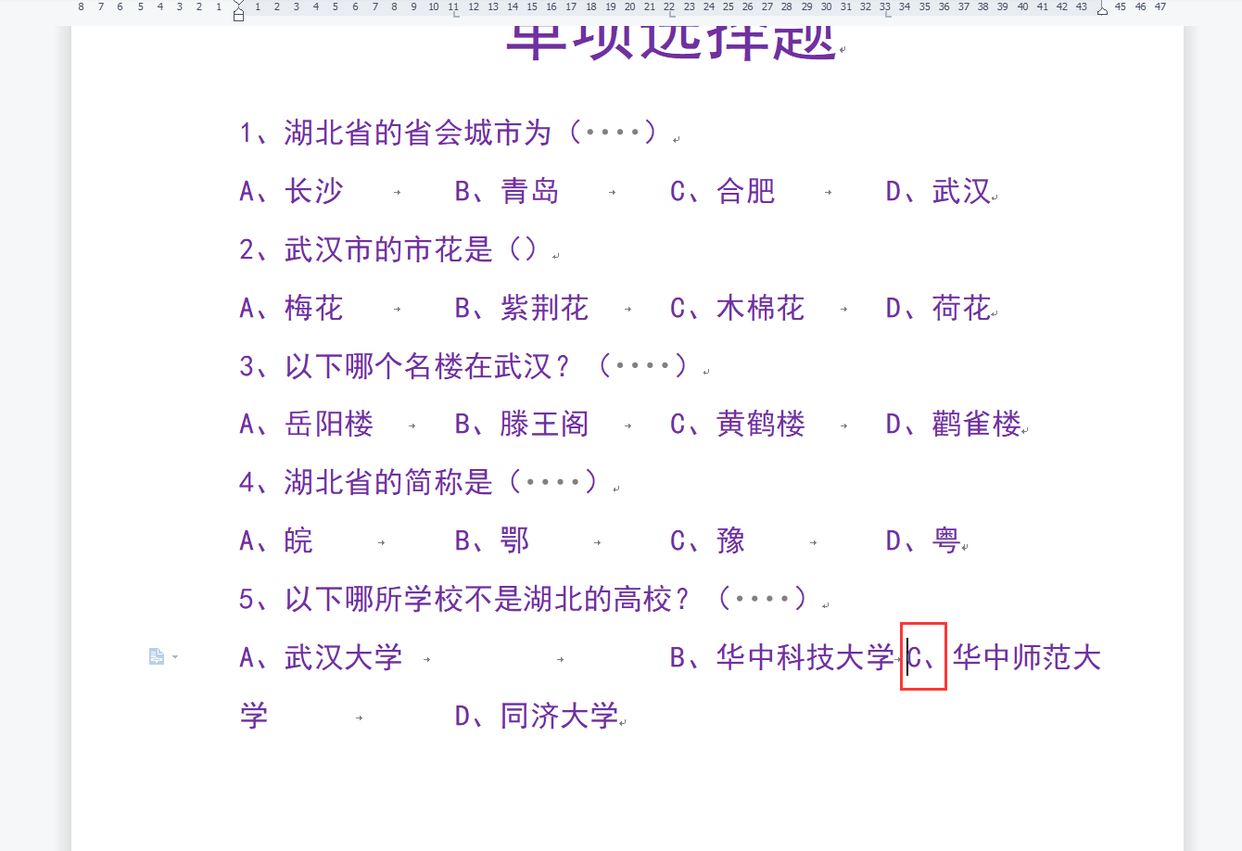
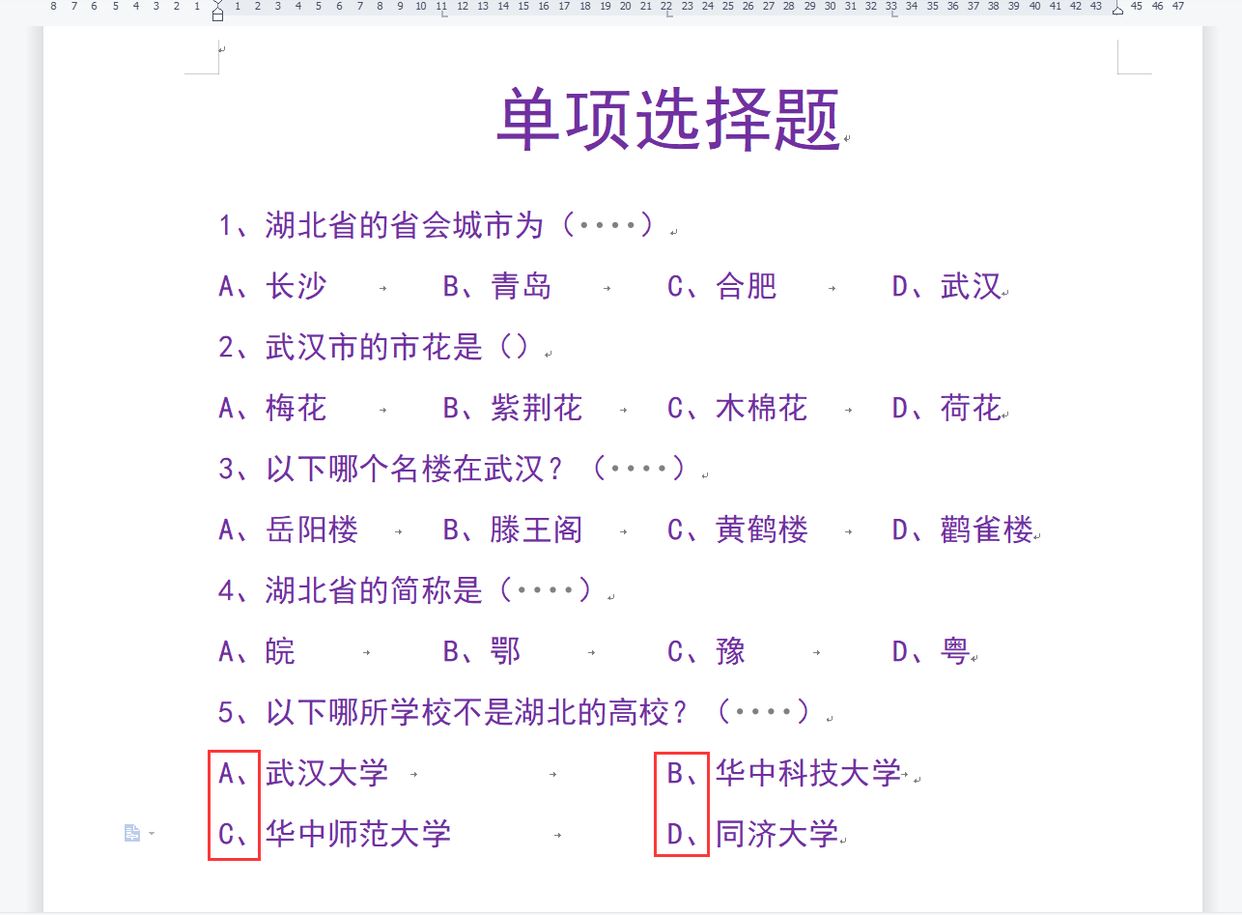
注意事项
上面介绍的方法适用于中文选择题的ABCD选项快速对齐,如果是英文选择题或是ABCD选项中的选项内容又含有“A”“B”“C”“D”等字母,会导致不该替换的地方被替换。这时,我们可以在“查找和替换”对话框中,将“查找内容”编辑框中的内容修改为:(<A、*)(B、*)(C、*)(D、*^13),“替换为”编辑框中的内容修改为:1^t2^t3^t4。其余操作步骤相同。
说明:
- (<A、*)(B、*)(C、*)(D、*^13)中,每组()代表一个选项;
- (<A、*)中的<A代表以A开头;
- (D、*^13)中最后的^13代表以回车符结尾,^为转义字符,13为回车符对应的ASCII码编号;
- 1^t2^t3^t4中,^t为制表位,1^t2^t3^t4意为在所有相邻选项之间插入一个制表位。
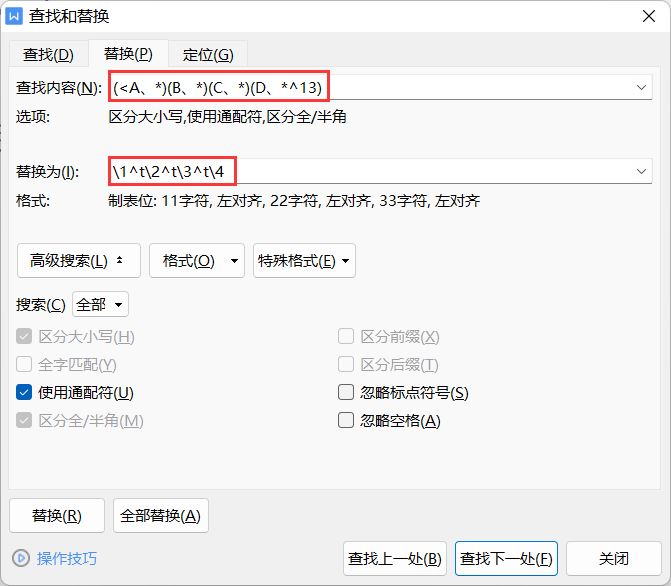
小贴士:
如果你想要更精确的对齐方式,可以在“高级搜索”中选择“特殊格式”,然后选择“制表符”和“查找内容”。这样,你就可以更精确地控制对齐的位置啦!
推荐阅读:
- wps表格中数据进行排序求和的技巧
- wps电话号码中间4位批量替换成星号的技巧
- wps表格:多个数据区域创建数据透视表时,如何自定义页字段?
1、文稿PPT,仅供学习参考,请在下载后24小时删除。
2、如果资源涉及你的合法权益,第一时间删除。
3、联系方式:sovks@126.com
115PPT网 » wps选择题abcd如何对齐? wps文档选择题快速批量对齐ABCD选项的技巧




